Pour résoudre les problèmes de connectivité réseau dans Windows, réinitialisez la pile TCP / IP par la première invite de commande d'ouverture en tant qu'administrateur, puis exécutez la commande netsh int ip réinitialisation, et enfin redémarrer votre ordinateur pour appliquer les modifications; Si les problèmes persistent, exécutez éventuellement la réinitialisation et redémarrez et redémarrez à nouveau, car ce processus restaure en toute sécurité les composants du réseau central sans affecter les mots de passe ou les profils Wi-Fi enregistrés.

La réinitialisation de la pile TCP / IP sous Windows peut aider à résoudre les problèmes de connectivité réseau, tels que l'incapacité à accéder à Internet, les baisses de connexion intermittents ou les paramètres réseau mal configurés. Ce processus réécrit les composants de réseautage principaux à leur état par défaut. Voici comment le faire correctement.
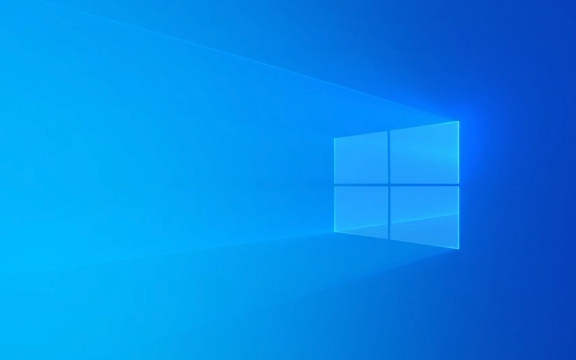
Ouvrez l'invite de commande en tant qu'administrateur
Pour réinitialiser TCP / IP, vous avez besoin de privilèges élevés.
- Appuyez sur Windows S , tapez
cmd. - Cliquez avec le bouton droit sur l'invite de commande et sélectionnez Exécuter en tant qu'administrateur .
- Si vous êtes invité par le contr?le du compte d'utilisateur (UAC), cliquez sur oui .
Remarque: vous pouvez également utiliser PowerShell avec les droits d'administration, mais les commandes sont légèrement différentes.

Exécutez la commande de réinitialisation
Dans l'invite de commande élevée, tapez la commande suivante et appuyez sur Entrée :
réinitialisation de netsh int ip
Cette commande réinitialise la pile TCP / IP aux paramètres par défaut. Cela peut prendre quelques secondes.
Une fois la fin terminée, vous verrez un message comme:
"Réinitialisation de l'interface [nom d'interface] ... ok"
"Réinitialiser Winsock ... réussi"
"Réinitialiser TCB ... échec" - c'est normal et non une erreur critique.

La commande crée un fichier journal sur
C:\Windows\System32\logfiles\NetSetup\NetSetup.logsi vous devez revoir les détails plus tard.
Redémarrez votre ordinateur
Après avoir exécuté la commande de réinitialisation:
- Fermez l'invite de commande.
- Redémarrez votre ordinateur .
Cette étape est essentielle car les changements prennent effet après un redémarrage.
Pourquoi redémarrer? Certains services réseau et moteurs se rechargent pendant le démarrage. L'imboteur peut laisser les anciennes configurations actives.
Facultatif: réinitialiser Winsock (si les problèmes persistent)
Si vous rencontrez toujours des problèmes de réseau, réinitialisez également le catalogue WinSock:
Réinitialisation de Winsh Winsock
Exécutez-le dans la même invite de commande admin, puis redémarrez à nouveau .
Cela efface toutes les entrées de socket corrompues qui pourraient interférer avec la connectivité.
La réinitialisation du TCP / IP n'affecte pas vos mots de passe Wi-Fi enregistrés ou vos profils réseau. Il réinitialise uniquement les protocoles de réseau de bas niveau. Si le problème se poursuit après la réinitialisation de TCP / IP et WinSock, pensez à vérifier votre routeur, vos pilotes ou votre connexion ISP.
Fondamentalement, c'est une étape de dépannage s?re et efficace - pas complexe, mais souvent négligé.
Ce qui précède est le contenu détaillé de. pour plus d'informations, suivez d'autres articles connexes sur le site Web de PHP en chinois!

Outils d'IA chauds

Undress AI Tool
Images de déshabillage gratuites

Undresser.AI Undress
Application basée sur l'IA pour créer des photos de nu réalistes

AI Clothes Remover
Outil d'IA en ligne pour supprimer les vêtements des photos.

Clothoff.io
Dissolvant de vêtements AI

Video Face Swap
échangez les visages dans n'importe quelle vidéo sans effort grace à notre outil d'échange de visage AI entièrement gratuit?!

Article chaud

Outils chauds

Bloc-notes++7.3.1
éditeur de code facile à utiliser et gratuit

SublimeText3 version chinoise
Version chinoise, très simple à utiliser

Envoyer Studio 13.0.1
Puissant environnement de développement intégré PHP

Dreamweaver CS6
Outils de développement Web visuel

SublimeText3 version Mac
Logiciel d'édition de code au niveau de Dieu (SublimeText3)

Sujets chauds
 La lumière de la nuit Windows ne fonctionne pas
Jul 29, 2025 am 05:34 AM
La lumière de la nuit Windows ne fonctionne pas
Jul 29, 2025 am 05:34 AM
Le mode nuit ne peut pas ajuster la température de la couleur ou ne prend pas effet, ce qui est généralement causé par les paramètres du système ou les problèmes de conduite. Vérifiez d'abord si le mode nocturne est réellement activé: accédez à Paramètres> Système> Affichage, confirmez que le commutateur "Mode nocturne" est allumé. Si le gris n'est pas sélectionné, cela peut être un problème avec le pilote de carte graphique ou la version système; Deuxièmement, si le réglage de la température de couleur n'est pas valide, vous pouvez essayer de redémarrer l'explorateur, utiliser le registre pour réparer, réinitialiser les paramètres du mode nuit et désactiver le logiciel tiers contradictoire; Enfin, vérifiez l'heure et les autorisations d'emplacement géographique: assurez-vous que l'emplacement est autorisé dans les paramètres de confidentialité et activez la fonction de réglage du temps et du fuseau horaire automatique.
 Comment affecter une lettre de lecteur dans Windows
Jul 30, 2025 am 04:54 AM
Comment affecter une lettre de lecteur dans Windows
Jul 30, 2025 am 04:54 AM
ToassignAdRiveLetterInwindows, usekSiskManagementorCommandPrompt.2.IndiskManagement, Presswindows X, selectDiskManagement, ClicktheVolumewithoutAletter, Choisissez "ChangementRiveLetterandPaths", ClickAdd, selectAletter (Evita: Orb :), AndclickOk..alte
 Comment créer un compte invité dans Windows
Jul 30, 2025 am 12:55 AM
Comment créer un compte invité dans Windows
Jul 30, 2025 am 12:55 AM
ToenableTheGuestAccountInwindows10 / 11, OpenCommandPromptasAdminSinistratorAndrun "neTUnerguest / Active: Oui" .2.theguestactunthaslimitedperMissions andCannoInStallAppSorChangeSystemsettings.3.Optionsal, CreateAndAnSerAccountViesettings> Acc
 Comment dépanner la latence DPC élevée dans Windows
Jul 30, 2025 am 02:08 AM
Comment dépanner la latence DPC élevée dans Windows
Jul 30, 2025 am 02:08 AM
UsElatencyMontoidentifyHighdpc / IsrtimesandPinpointProblematicdDivers.2.UpdateorrollbackNetworkandwi-fidrivers, en particulier de Fromel, Realtek, Orkiller et DisableUnusedBluetooth.3.PDATORDISSABLE, Ornvmecontro
 Comment trouver la date d'installation de Windows
Jul 30, 2025 am 04:57 AM
Comment trouver la date d'installation de Windows
Jul 30, 2025 am 04:57 AM
UseCommandPromptByTypingSystemInfo | Trouver "OriginalstallDate" ToinstallyseetheoriginalwindowsInstallationDate.2.Alternativement, usepowershellWith (get-iteemproperty-path "hklm: \ logiciel \ Microsoft \ Windowsnt \ CurrentVersion").
 Comment configurer un serveur FTP dans Windows
Jul 30, 2025 am 04:02 AM
Comment configurer un serveur FTP dans Windows
Jul 30, 2025 am 04:02 AM
InstalliisandftpPonentSVIAWindowsFeatures, assurantftpService, ftPExtensibility, AndiisManagementConsoleAenAled.2.CreateededIcatedftpfolder (par exemple, c: \ ftp), Grantiis_IiSrsModifyPerMissions, AndanfsicedSpecificiners.3.IniisManage
 Comment créer une image système sous Windows
Jul 30, 2025 am 04:57 AM
Comment créer une image système sous Windows
Jul 30, 2025 am 04:57 AM
OpenBackupAndrestoreVIAWindows S, TypeBackupAndrestore, ClickCreatEasystemImage.2.SavetheImagetoanExternalHardDrive (recommandé), SelectItFromTheDropdown, andclickNext.3.ConfirmingindedDedDrives (SystemReservedandc: bydefault), AdtherageSivededed, Thenclicknext.
 Comment modifier le langage d'affichage du système pour tous les utilisateurs dans Windows
Jul 31, 2025 am 08:18 AM
Comment modifier le langage d'affichage du système pour tous les utilisateurs dans Windows
Jul 31, 2025 am 08:18 AM
InstallertheDesiredLanguagePackviAtSettings → Time & Language → Language & Region, garantissant "SetasmyWindowsDisplayLanguage" ISSELECT.2.ChangeSystemDisplayLanguageIntheSameMeMenuAndrestart.3.OpenControlPanel → Région →







